아이폰을 삼성 TV에 스크린 미러링하는 방법: 당신에게 필요한 유일한 가이드

iPhone 화면을 다른 기기에 미러링해본 적이 없다면 생각보다 더 쉬울 수 있습니다. 우리의 가이드는 AirPlay, 서드파티 미러링 앱, 유선 연결을 사용하여 iPhone을 삼성 TV에 미러링하는 방법을 설명합니다. 또한 이러한 방법의 간단한 비교를 확인하고 일반적인 화면 미러링 문제를 해결하는 방법도 배울 수 있습니다.
화면 미러링을 위해 AirPlay 사용
무선으로 화면을 미러링하는 가장 간단한 방법 중 하나를 찾고 있다면, AirPlay가 바로 그 해결책입니다. AirPlay는 iPhone, iPad, Mac과 같은 기기에서 사용할 수 있는 Apple의 내장 스크린 미러링 솔루션입니다. 이 기능을 사용하면 한 기기의 화면을 최소한의 노력으로 다른 기기에 표시할 수 있습니다.
Samsung TV에서 AirPlay를 사용하려면 먼저 TV 모델이 이 기술을 지원하는지 확인해야 합니다. 이 글을 작성하는 시점 기준으로, 아래의 Samsung TV(2018년부터 2023년까지) 모델에서 Apple AirPlay를 사용할 수 있습니다.
| 연도 | 모델 |
| 2023 | Neo QLED 8K 및 Neo QLED 4K TV 프레임, OLED, QLED TV |
| 2022 | 8K 및 4K QLED TV와 OLED TV 프레임, 세로, 세리프 TV 4K QLED TV |
| 2021 | 8K 및 4K QLED TV 프레임 TV Crystal UHD TV |
| 2020 | 8K 및 4K QLED TV 프레임 및 세리프 TV 프리미어 프로젝터 및 Crystal UHD TV |
| 2019 | 8K 및 4K QLED TV 프레임, 세리프, 4K UHD TV |
| 2018 | 프레임 TV QLED 4K 4K UHD TV 스마트 풀 HDTV N5300 |
위에 나열된 AirPlay를 지원하는 Samsung TV 모델 중 하나를 보유하고 있다면, AirPlay를 TV에서 활성화해야 할 수 있습니다. 그런 다음 iPhone을 사용하여 AirPlay를 켜고 TV 화면으로 미러링 세션을 시작할 수 있습니다.
단계별 가이드
1. 삼성 TV의 설정을 엽니다.
2. 일반을 선택하세요. 2022년 또는 2023년 모델인 경우, 연결을 선택하세요.
3. Apple AirPlay 설정을 선택하여 기능을 켜세요.
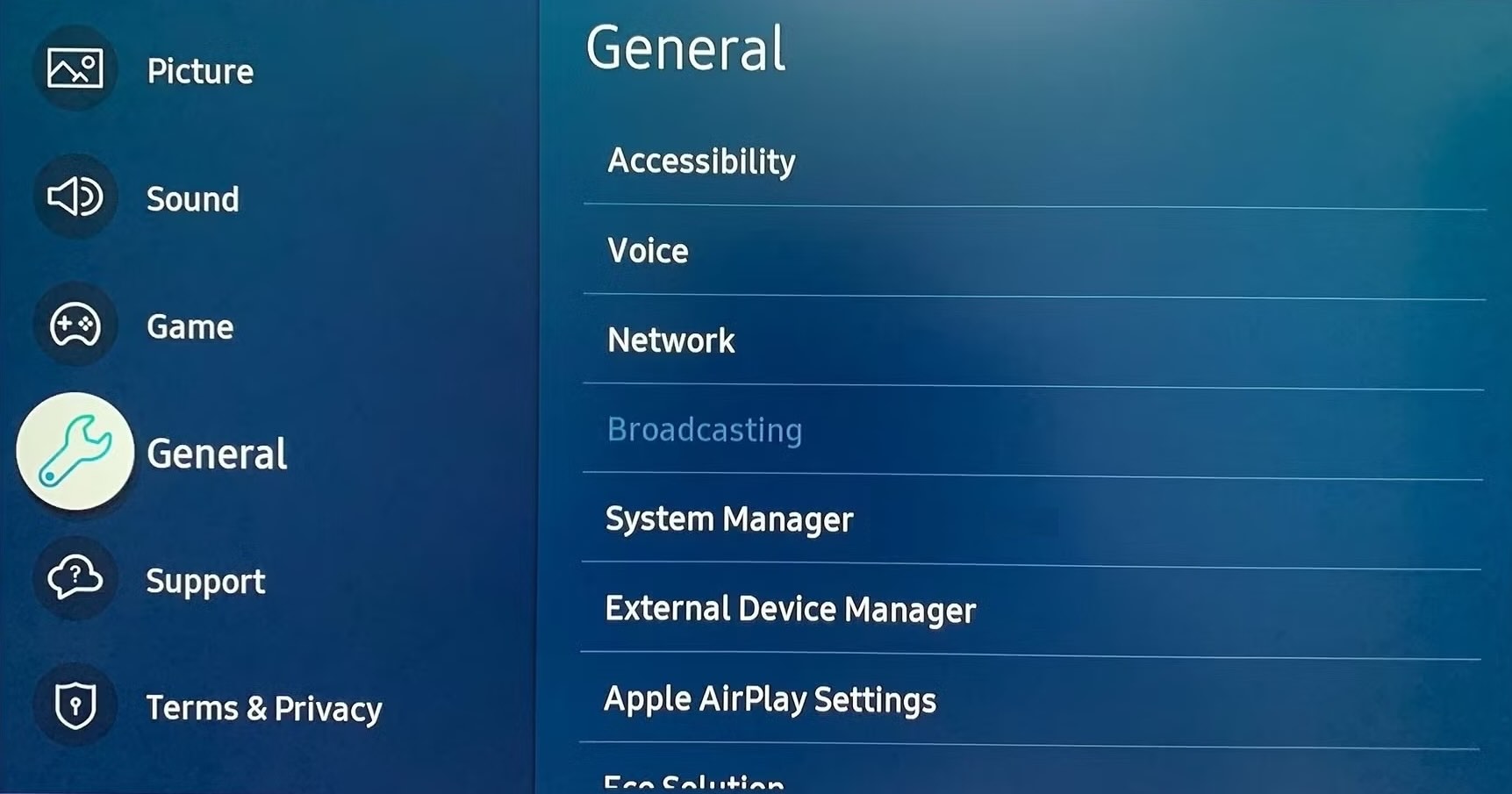
4. iPhone의 잠금을 해제하고 제어 센터를 엽니다.
5. 스크린 미러링 (연결된 사각형)을 탭하세요.
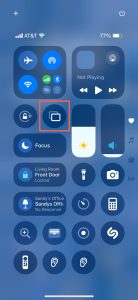
6. 목록에서 Samsung TV를 선택하세요.

7. 메시지가 표시되면, iPhone의 팝업 상자에 TV에 표시된 코드를 입력하세요.
그런 다음 iPhone 화면이 삼성 TV에 표시되는 것을 볼 수 있습니다.
사진이나 노래를 iPhone에서 삼성 TV로 화면 캐스팅하려면, iPhone의 사진 앱을 사용하여 공유 > AirPlay를 선택하거나, 음악 앱에서 AirPlay를 탭하세요. 그런 다음 TV를 선택하여 미러링을 시작하세요.
AirPlay 없이 iPhone을 삼성 TV에 화면 미러링하는 방법
AirPlay만이 iPhone에서 삼성 TV로 화면 미러링을 할 수 있는 유일한 방법은 아닙니다. 만약 TV 모델이 AirPlay를 지원하지 않는다면, 타사 화면 미러링 앱을 확인해 볼 수 있습니다. 대부분의 경우 미러링 앱은 추가 기능과 원활한 사용 경험을 제공하여 선호되는 방법이 되곤 합니다.
1. DoCast
DoCast는 iPhone을 삼성 TV로 화면 미러링할 수 있게 해주는 사용하기 쉬운 앱입니다. DoCast가 제공하는 뛰어난 화질, 우수한 사운드, 낮은 지연 시간을 경험할 수 있습니다.

DoCast가 제공하는 또 다른 기능은 사진, 동영상, DRM이 없는 음악의 스크린캐스트 기능입니다. 다음 가족 모임이나 특별한 행사에서, 추억과 좋아하는 콘텐츠를 친구 및 가족들과 큰 TV 화면에서 직접 공유할 수 있습니다.

시작하려면, App Store에서 DoCast를 다운로드하고, 아이폰과 삼성 TV가 동일한 Wi-Fi 네트워크에 연결되어 있는지 확인한 다음, 아래 단계에 따라 화면 미러링을 진행하세요.

단계별 가이드
1. iPhone에서 DoCast를 엽니다.
2. 메인 메뉴에서 스마트 TV 선택 버튼을 탭하세요. 기기 목록에서 Samsung TV를 선택합니다.
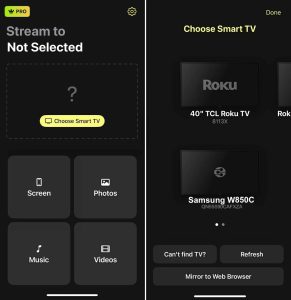
3. 화면을 탭하세요.
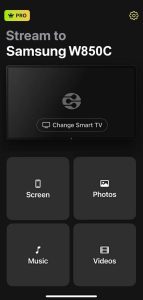
4. 미러 설정에서 자동 회전과 낮음, 중간, 높음 품질 중에서 선택하세요.
5. 미러링 시작을(를) 탭하세요.
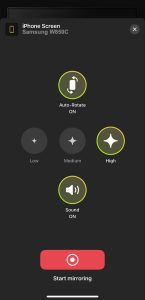
DoCast는 iPhone과 iPad에서 사용할 수 있으며, LG, Panasonic, Sony 및 기타 DLNA 지원 TV와 호환됩니다. 화면 회전 및 화질 설정을 직접 조절하여 최고의 시청 경험을 제공합니다. 미디어를 캐스트하려면 DoCast를 무료로 다운로드하거나, 화면 미러링 기능을 사용하려면 업그레이드하세요.
참고: iPhone을 삼성 TV의 리모컨으로 사용하고 싶으신가요? TVRem을 사용해보세요. iPhone용 무료 삼성 TV 리모컨 앱입니다.
2. 화면 미러링 – TV 캐스트
또 다른 확인해 볼 수 있는 앱은 Screen Mirroring – TV Cast입니다. 이 앱을 사용하면 삼성, LG, TCL, 또는 Roku TV로 화면을 거의 지연 없이(1초 미만) 미러링할 수 있습니다.
Screen Mirroring – TV Cast를 사용하면 사진과 비디오를 개인 모임이나 업무 회의 프레젠테이션을 위해 스트리밍 또는 캐스트할 수 있습니다. 또한, 좋아하는 동영상 채널 시청을 위한 YouTube 옵션이나 다음 브레인스토밍 세션을 위한 화이트보드 기능도 사용할 수 있습니다.
시작하려면, App Store에서 Screen Mirroring – TV Cast를 다운로드하고, 기기들이 동일한 Wi-Fi 네트워크를 사용하는지 확인한 후 아래 단계를 따라 주세요.
단계별 가이드
1. iPhone에서 Screen Mirroring – TV Cast를 열고 네트워크에 대한 접근을 허용하세요.
2. 기기 목록이 자동으로 나타나면 Samsung TV를 선택하거나, 목록을 표시하려면 지금 연결을 탭하세요.
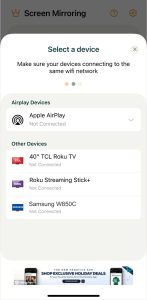
3. 최적 속도 또는 최적 품질을 위해 화면 미러링 옵션을 선택하세요.
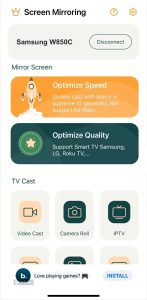
4. 또는 TV Cast 옵션을 선택하여 비디오, 사진, YouTube 클립 또는 다른 항목을 표시할 수 있습니다.
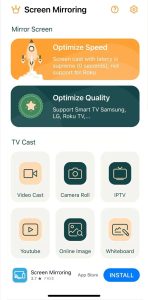
스크린 미러링 – TV 캐스트는 광고로 지원되며 iPhone 및 iPad에서 무료로 캐스팅을 제공합니다. 화면 미러링 옵션 및 광고 제거를 포함한 모든 기능을 잠금 해제하려면 인앱 구매를 통해 프리미엄 구독을 확인할 수 있습니다.
HDMI 케이블을 사용하여 iPhone을 삼성 TV에 연결
AirPlay나 서드파티 앱 없이 iPhone 화면을 삼성 TV로 미러링하는 방법이 궁금하다면, 해답은 물리적 연결입니다. 두 기기를 직접 연결하면 화면을 손쉽게 미러링할 수 있습니다.
삼성 TV와 iPhone 외에도 다음과 같은 준비물이 필요합니다:
- HDMI 케이블
- 사용 가능한 HDMI TV 포트
- iPhone 모델에 호환되는 AV 어댑터
iPhone 15 시리즈 이후는 USB-C 포트를 사용하고, iPhone 5 시리즈부터 iPhone 14 시리즈까지는 라이트닝 포트를 사용하므로, 꼭 본인 iPhone 모델의 포트에 맞는 어댑터를 사용하시기 바랍니다.
단계별 가이드
1. 어댑터를 iPhone의 포트에 꽂으세요.

2. HDMI 케이블을 어댑터에 연결합니다.

3. 케이블의 다른 쪽 끝을 TV의 HDMI 포트에 연결하세요.
4. 필요하다면 Samsung TV를 켜십시오.
5. 사용 중인 HDMI 포트에 따라 TV에서 올바른 입력 소스를 선택하세요. 예를 들어 HDMI 1, HDMI 2, 또는 HDMI 3입니다.

그런 다음 삼성 TV에서 iPhone 화면을 볼 수 있으며, 휴대폰을 사용하여 동영상, 사진, 앱 또는 게임을 미러링할 수 있습니다.
스크린 미러링 방법 비교
여기 설명된 아이폰 화면 미러링을 삼성 TV로 전송하는 방법을 빠르게 비교하려면 아래 표를 참고하세요. 일부 항목은 사용자가 소유하거나 구매하기로 결정한 제품에 따라 달라질 수 있습니다.
| 프로세스 | 호환성 | 비용 | 사용 용이성 | 미러링 품질* |
| AirPlay | 2018년~2023년 TV 모델 | TV는 약 $199부터 시작 | 쉬움 | 높음 |
| 미러링 앱 | 대부분의 TV 모델 | 최대 $35 | 쉬움 | 보통 |
| HDMI | 대부분의 TV 모델 | 최대 $60 | 보통 이하 | 보통 이상 |
스크린 미러링이 작동하지 않을 때 해결하는 방법
위에서 설명한 방법으로도 삼성 화면 미러링 아이폰 과정이 작동하지 않는다면, 몇 가지 가능한 원인이 있을 수 있습니다.
무선 방법:
- AirPlay가 켜져 있는지, 그리고 사용 중인 삼성 TV 모델이 AirPlay를 지원하는지 확인하세요. 기사 맨 앞에 있는 표에서 TV 모델을 다시 확인할 수 있습니다.
- 두 기기가 동일한 Wi-Fi 네트워크를 사용하고 있고, 안정적인 연결이 되어 있는지 확인하세요.
- 일부 서드파티 앱은 VPN을 꺼야 할 수 있습니다. 해당되는 경우, 서드파티 VPN 앱을 비활성화하거나 아이폰에서는 설정 > 일반 > VPN 및 기기 관리를 통해 끄세요.
HDMI 케이블 방법:
- AV 어댑터와 HDMI 케이블 양쪽 끝이 제대로 연결되어 있는지, 두 기기가 모두 켜져 있고 잠금이 해제되어 있는지 확인하세요.
- 삼성 TV의 입력 소스가 TV의 올바른 HDMI 포트와 일치하는지 확인하세요.
위의 내용을 확인한 후에도 문제가 계속된다면, 두 기기를 모두 재시작한 뒤 다시 시도해 보세요.
결론
이제 아이폰을 삼성 스마트 TV에 미러링하는 방법을 알았으니, 앱, 게임, 영상, 사진, 심지어 이메일까지 대형 화면에서 즐길 수 있는 몇 단계만 남았습니다.
여기에서 설명된 각 방법은 각각의 장점과 이점이 있습니다. 삼성 TV가 이를 지원한다면 AirPlay는 iOS에 바로 내장되어 있기 때문에 합리적인 선택이며, 인터넷 연결이 없을 때는 유선 방법이 이상적입니다.
하지만 서드파티 앱 방식은 추가 기능을 제공하여 다른 방법들보다 뛰어난 점이 있습니다. 예를 들어, DoCast 미러링 앱은 직관적인 인터페이스를 제공하고, 가장 인기 있는 TV 브랜드를 지원하며, 여러분에게 가장 적합한 화면 미러링 설정을 직접 선택할 수 있게 해줍니다.
자주 묻는 질문
삼성 TV에서 화면 미러링이 작동하지 않는 몇 가지 가능한 이유로는 기기가 서로 다른 Wi-Fi 네트워크에 연결되어 있거나, 화면 미러링 기능이 켜져 있지 않거나, 기기 또는 모델이 화면 미러링을 지원하지 않는 경우가 있습니다.
AirPlay를 사용하고 싶지 않거나 사용할 수 없는 경우, DoCast와 같은 서드파티 앱이나 어댑터 및 HDMI 케이블을 사용하여 iPhone과 삼성 TV를 연결할 수 있습니다.
iPhone의 제어 센터에서 화면 미러링 옵션에 접근할 수 있습니다. 화면 미러링 버튼(서로 연결된 두 개의 사각형)을 찾으세요. 화면 미러링을 켜면 버튼이 강조 표시됩니다.
삼성 TV에 Netflix 또는 YouTube가 기본으로 설치되어 있다면, 해당 앱을 간단히 실행하세요. 또는 Roku Stick이나 Fire TV Stick을 사용하여 Netflix 또는 YouTube 앱을 이용할 수도 있습니다.
네, 인터넷이 필요 없는 유선 연결을 통해 iPhone 화면을 삼성 TV에 미러링할 수 있습니다. AV 어댑터와 HDMI 케이블을 사용하여 휴대폰을 TV에 연결하세요. 사용한 HDMI 포트에 해당하는 TV 입력을 선택하면 화면이 바로 표시됩니다.
